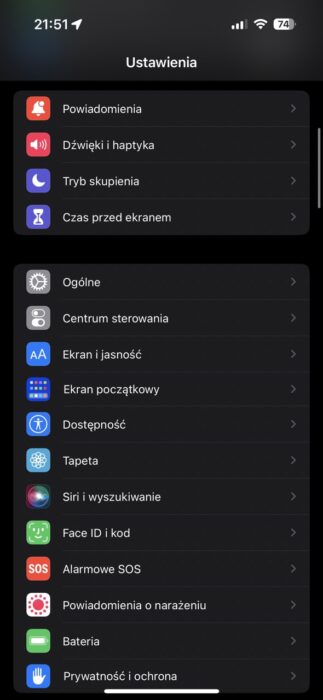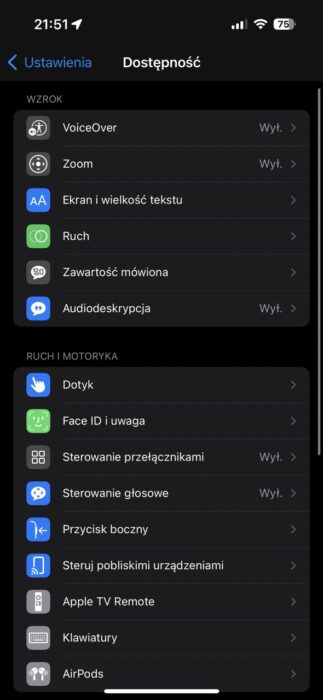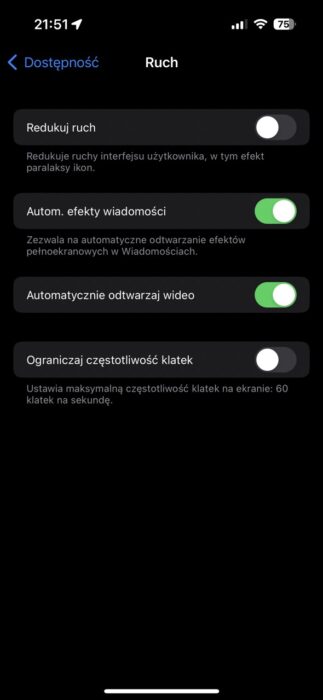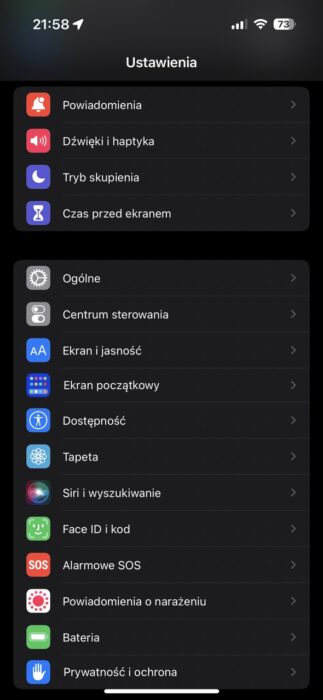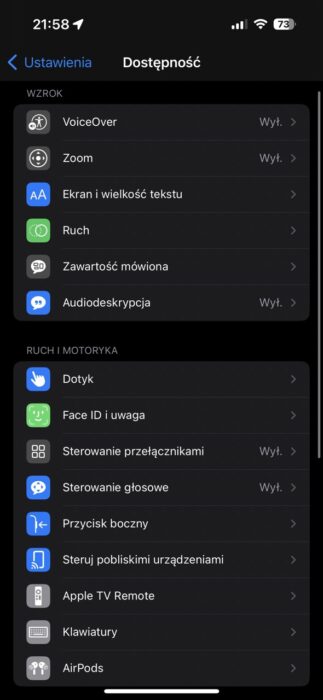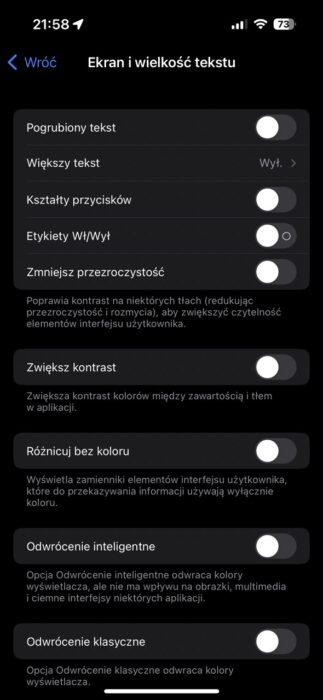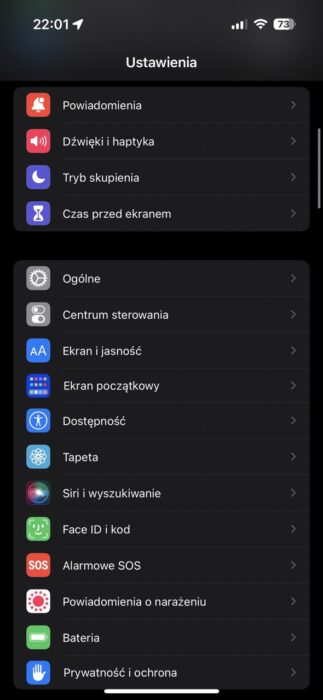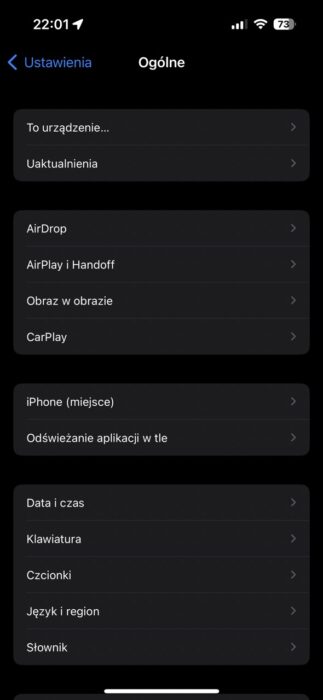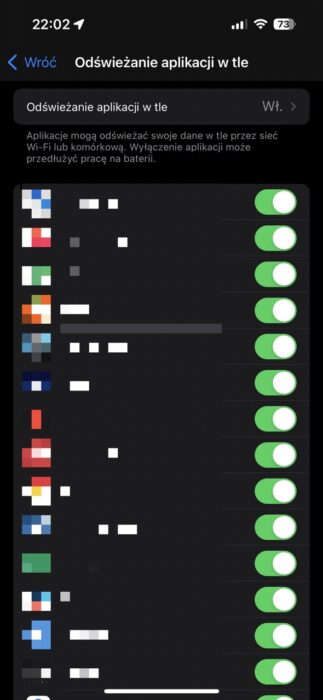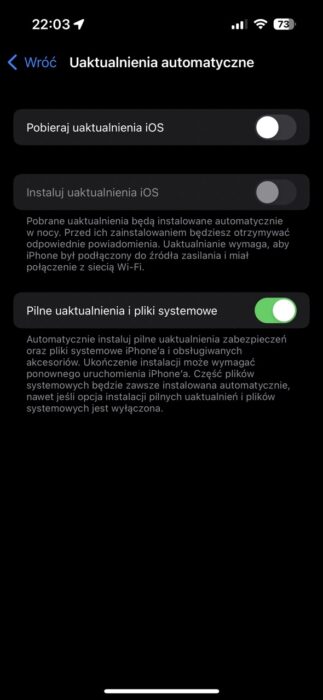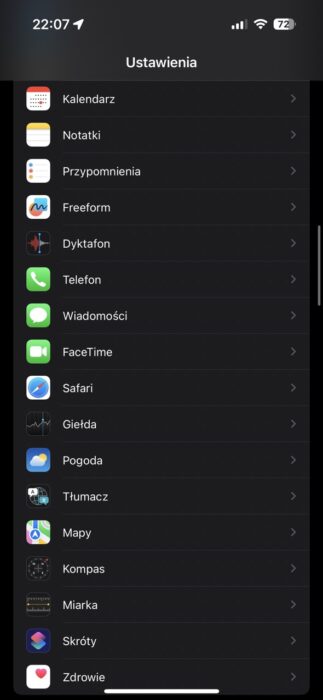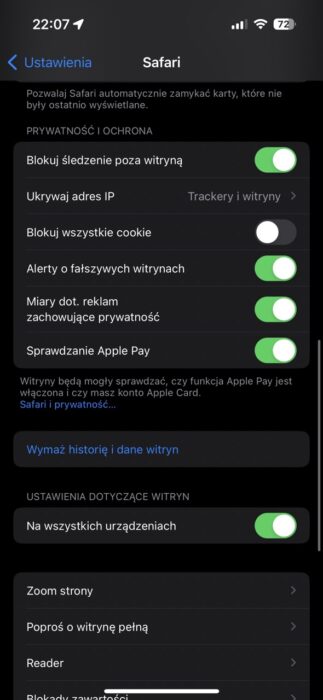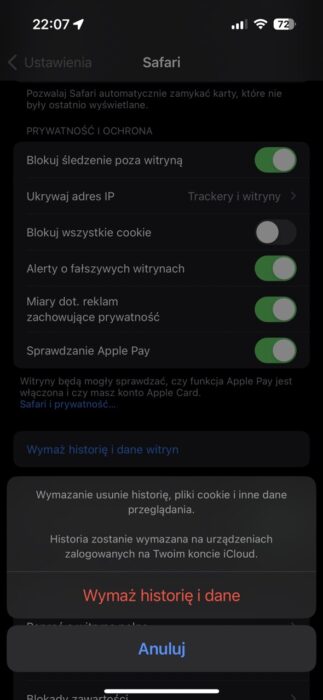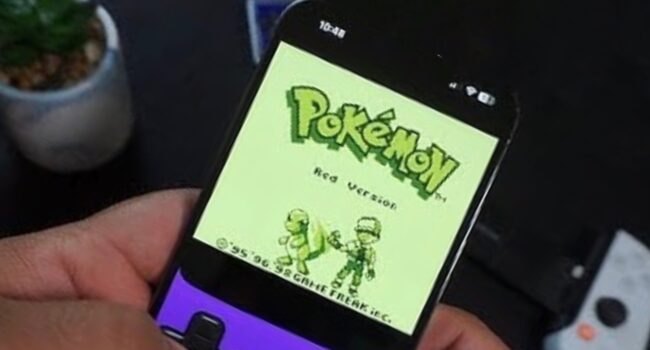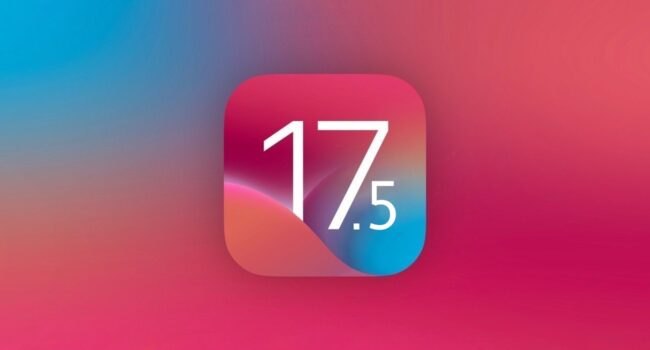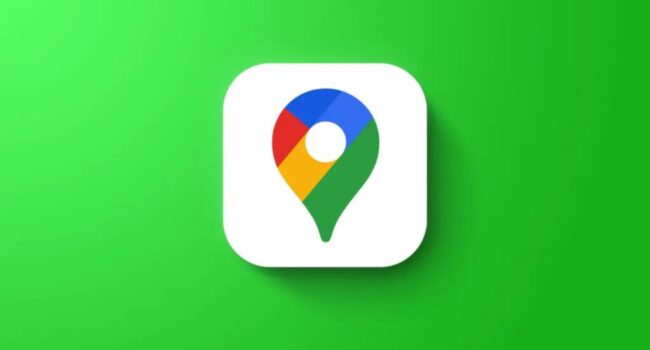Kilka dni temu Apple wydało iOS 16.3. Jeśli uważasz, że Twój iPhone po aktualizacji zwolnił, to w tym wpisie pokażemy co zrobić, aby ponownie przyspieszył.
Na początek dla tych, ktorzy jeszcze nie wiedzą pełna i oficjalna zmian jaka pojawiła się w najnowszej wersji systemu iOS.
Aktualizacja zawiera następujące ulepszenia i poprawki błędów:
- Nowa tapeta Unity
- Klucze bezpieczeństwa dla Apple ID pozwalają użytkownikom wzmocnić bezpieczeństwo konta, wymagając fizycznego klucza bezpieczeństwa jako części procesu logowania do uwierzytelniania dwuczynnikowego na nowych urządzeniach
- Wsparcie dla HomePod (2. generacji)
- Połączenia alarmowe SOS wymagają teraz przytrzymania przycisku bocznego z przyciskiem głośności w górę lub w dół, a następnie zwolnienia, aby zapobiec niezamierzonym połączeniom alarmowym
- Naprawiono problem we Freeform, w którym niektóre pociągnięcia rysunkowe utworzone za pomocą Apple Pencil lub palca mogą nie być wyświetlane na udostępnionych tablicach
- Usunięto problem, w wyniku którego tapeta może być czarna na ekranie blokady.
- Naprawiono problem, w wyniku którego podczas budzenia iPhone’a 14 Pro Max mogą tymczasowo pojawiać się poziome linie
- Naprawiono problem, w wyniku którego widżet Ekranu blokady nie wyświetla dokładnie stanu aplikacji Dom
- Rozwiązano problem, w którym Siri może nie reagować prawidłowo na żądania dotyczące muzyki
- Rozwiązano problem, w którym żądania Siri w CarPlay mogą nie być prawidłowo rozumiane.
Teraz przejdźmy jednak do sedna. Poniżej zamieszczamy 5 wskazówek, które sprawią, ze Twój iPhone z systemem iOS 16.3 przyspieszy!
Dezaktywacja animacji
Praktycznie wszędzie w iOS można zauważyć różne animacje i efekty, które sprawiają, że po prostu wygląda on dobrze i elegancko. Należy jednak wspomnieć, że do renderowania tych animacji i efektów potrzebna jest moc, którą można wykorzystać w inny sposób. Do tego wykonanie każdej animacji i efektu zajmuje trochę czasu, co również może dawać poczucie powolności.
Na szczęście jednak animacje można łatwo wyłączyć w iPhonie – wystarczy wejść w Ustawienia -Dostępność – Ruch, aby aktywować funkcję Redukuj ruch. Wtedy od razu poczujesz, że system nabiera szybkości.
Wyłączanie przejrzystości
Oprócz animacji i efektów, w iOS można zauważyć również przezroczystość. Na pierwszy rzut oka mogłoby się wydawać, że przezroczystość nie może wpływać na wydajność i szybkość działania, ale jest wręcz przeciwnie, zwłaszcza na starszych iPhone’ach. W rzeczywistości przy przezroczystości system praktycznie musi wyświetlić dwie powierzchnie i rozmyć jedną z nich, co może być większym wyzwaniem.
Aby wyłączyć przezroczystość, wystarczy wejść w Ustawienia – Dostępność – Ekran i rozmiar tekstu na, a następnie użyć przełącznika, aby włączyć opcję Zmniejsz przezroczystość.
Ograniczenie aktualizacji w tle
Niektóre aplikacje mogą aktualizować swoją zawartość i dane w tle. Oznacza to na przykład, że aplikacje pogodowe zawsze będą miały najnowszą prognozę, aplikacje społecznościowe zawsze będą miały najnowsze treści na swojej ścianie i tak dalej. Jednak te aktualizacje w tle mogą powodować spadek wydajności i późniejsze spowolnienie systemu. Jeśli nie masz nic przeciwko czekaniu na najnowsze dane w swoich aplikacjach, możesz ograniczyć aktualizacje w tle.
Wystarczy udać się do Ustawienia – Ogólne – Aktualizacje w tle, gdzie można wprowadzić dowolne zmiany.
Wyłączenie pobierania aktualizacji
Aby zachować bezpieczeństwo, ważne jest, aby regularnie aktualizować nie tylko iPhone’a i iOS, ale także zainstalowane aplikacje. Zarówno aktualizacje systemu iOS, jak i aplikacji są domyślnie wyszukiwane i pobierane w tle, co oczywiście może powodować spadek wydajności i spowolnienia. Jeśli więc nie przeszkadza Ci ręczne wyszukiwanie aktualizacji, możesz wyłączyć automatyczne pobieranie.
Aby wyłączyć automatyczne pobieranie danych przez iOS, wystarczy wejść w Ustawienia – Ogólne – Aktualizacje oprogramowania – Aktualizacje automatyczne. Aby wyłączyć automatyczne pobieranie aktualizacji aplikacji, to przejdź do Ustawienia – App Store, gdzie w sekcji Automatyczne pobieranie wyłączyć App Updates.
Usuń pamięć podręczną aplikacji
Aby iPhone działał tak szybko, jak to możliwe, ważne jest, abyś miał wystarczająco dużo miejsca do przechowywania danych. Jeśli stale zmagasz się z pełną pamięcią masową, Twój telefon z jabłuszkiem może również znacznie zwolnić. Istnieje kilka sposobów, aby oczyścić pamięć masową iPhone’a, jedną z opcji jest usunięcie danych witryny, a więc pamięci podręcznej.
Jeśli korzystasz z Safari, pamięć podręczną usuniesz w Ustawieniach – Safari, gdzie poniżej stukniesz Usuń historię i dane i potwierdzisz czynność. W przypadku innych przeglądarek zazwyczaj trzeba przejść bezpośrednio do ustawień lub preferencji w aplikacji i tam usunąć pamięć podręczną.
A czy Ty zrobiłeś już aktualizację systemu w swoim iPhone? Poniżej zamieszczamy także wideo na którym możecie zabaczyć wszystkie zmiany i nowości w systemie Apple w wersji 16.3. Autorem nagrania jest zolotech.